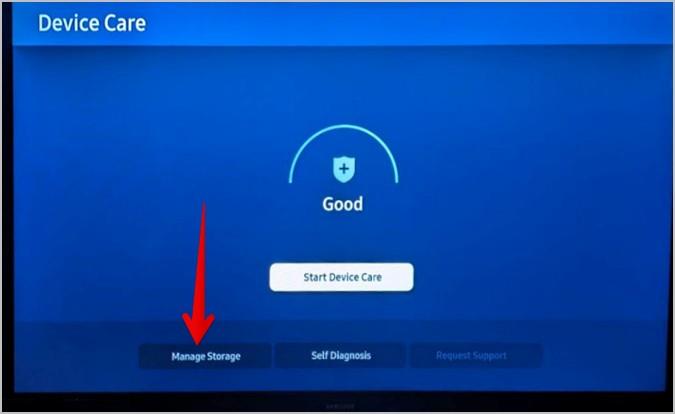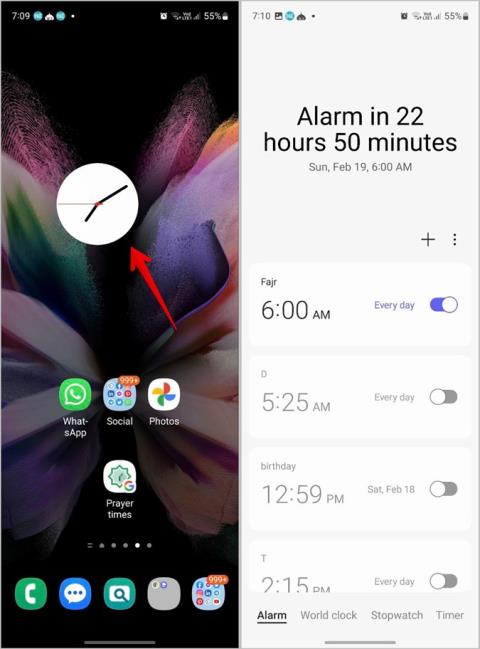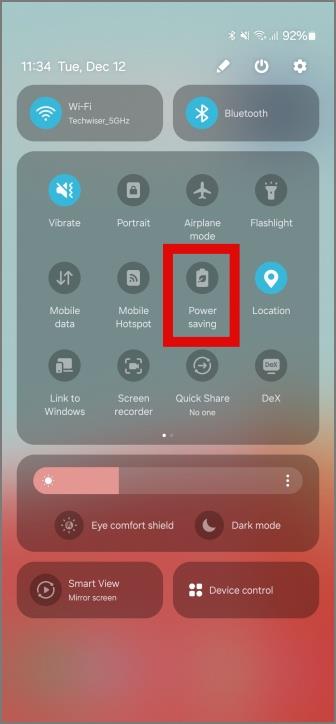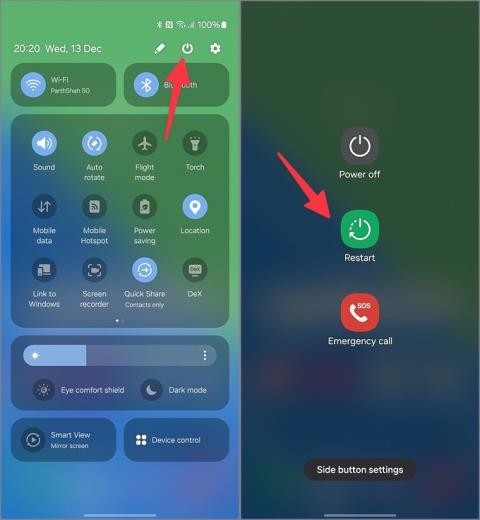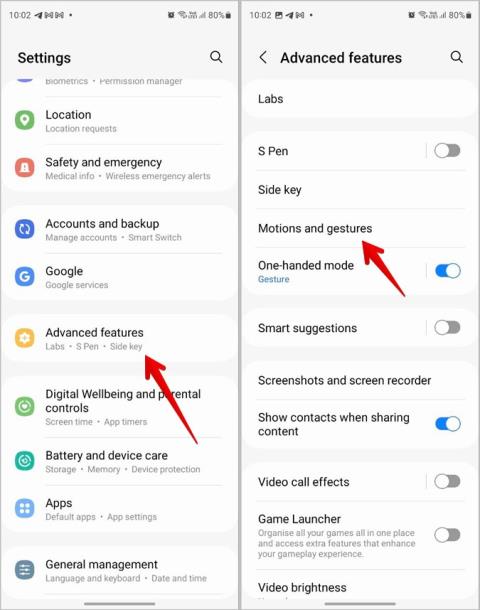"Prečo môj inteligentný televízor Samsung neinštaluje aplikácie?" To je otázka, ktorá ťa sem priviedla? Dostali ste sa na správnu stránku. Či už sa vám nedarí nainštalovať chybu alebo sa inštalácia zasekla v slučke, tento príspevok vám pomôže. Pozrime sa na rôzne spôsoby, ako opraviť aplikácie, ktoré sa nenainštalujú do inteligentného televízora Samsung.
Obsah
1. Reštartujte TV odpojením
Prvá vec, ktorú musíte vyskúšať, ak váš televízor Samsung nesťahuje aplikácie, je reštartovanie inteligentného televízora. Na to stačí odpojiť napájanie televízora aspoň na 10-20 sekúnd. Môžete to urobiť odpojením napájacieho kábla alebo vypnutím vypínača. Potom znova zapnite TV.
2. Reštartujte Samsung TV pomocou diaľkového ovládača
Ďalším spôsobom reštartovania televízora Samsung je použitie tlačidla napájania na diaľkovom ovládači. Toto je jedna z osvedčených opráv na vyriešenie problému s aplikáciami, ktoré sa nenainštalujú do inteligentného televízora Samsung.
Stačí podržať tlačidlo napájania na diaľkovom ovládači 5-10 sekúnd, kým sa na obrazovke nezobrazí logo Samsung. Keď podržíte tlačidlo diaľkového ovládania, obrazovka sa vypne. Nenechávajte tlačidlo napájania, kým sa nezobrazí logo.

3. Reštartujte modem
Váš Samsung TV možno neinštaluje aplikácie z dôvodu zlého internetového pripojenia. Začnite reštartovaním Wi-Fi modemu. Ak sa tým problém nevyrieši, otvorte ľubovoľnú aplikáciu na streamovanie a zistite, či môžete sledovať obsah. Ak nefungujú ani nainštalované aplikácie, problém môže byť vo vašom internetovom pripojení. Skontrolujte to v ďalšej oprave.
4. Skontrolujte pripojenie k internetu
Ak je televízor ďaleko od smerovača, môže to tiež spôsobiť problém s nainštalovaním aplikácií na inteligentnom televízore Samsung. Preto sa musíte snažiť držať inteligentný televízor v blízkosti smerovača Wi-Fi. Tiež sa uistite, že ste nedávno nezmenili heslo Wi-Fi. V opačnom prípade budete musieť zadať nové heslo aj na vašom televízore. Pozrite si ďalšie spôsoby, ako opraviť nefunkčnosť Wi-Fi na televízore Samsung .
Tip : Mali by ste tiež skúsiť resetovať nastavenia siete na televízore Samsung tak, že prejdete do časti Nastavenia > Všeobecné > Sieť > Obnoviť nastavenia siete.
5. Aktualizujte softvér TV
Zastaraný firmvér na inteligentnom televízore Samsung môže mnohokrát spôsobiť problémy s inštaláciou nových aplikácií do televízora. Preto pred inštaláciou alebo aktualizáciou aplikácií musíte najskôr aktualizovať softvér televízora.
Ak to chcete urobiť, prejdite z domovskej obrazovky na Nastavenia TV . Alebo stlačte tlačidlo Nastavenia na diaľkovom ovládači.

Potom prejdite do časti Podpora > Aktualizácia softvéru > Aktualizovať teraz . Váš inteligentný televízor začne inštalovať aktualizáciu, ak je k dispozícii.

6. Skontrolujte Úložisko
Váš televízor musí mať dostatok úložného priestoru na inštaláciu alebo aktualizáciu nových aplikácií. Ak je úložný priestor na vašom televízore málo, pri inštalácii nových aplikácií do televízora budete čeliť problémom.
Ak chcete skontrolovať dostupné úložisko, postupujte takto:
1. Na televízore prejdite do časti Nastavenia > Podpora > Starostlivosť o zariadenie .

2. Vyberte Spravovať úložisko.

3. V hornej časti uvidíte využité a dostupné úložisko. Ak je úložisko plné, odinštalujte aplikácie, ktoré v televízore nepoužívate. Zistite, ako odinštalovať a spravovať aplikácie na inteligentnom televízore Samsung .
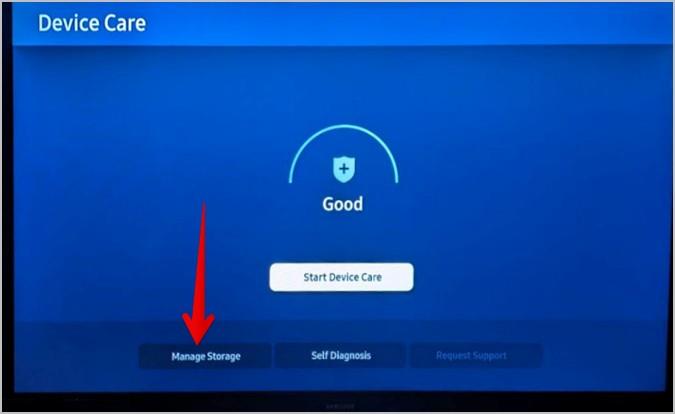
7. Spustite Starostlivosť o zariadenie
Mali by ste tiež skúsiť spustiť Starostlivosť o zariadenie na inteligentnom televízore Samsung. Ak tak urobíte, zistia sa všetky problémy a uvoľní sa pamäť, aby ste mohli bez problémov inštalovať aplikácie do inteligentného televízora Samsung.
Ak to chcete urobiť, prejdite na Nastavenia TV > Podpora > Starostlivosť o zariadenie > Spustiť Starostlivosť o zariadenie.

8. Vymažte vyrovnávaciu pamäť problematickej aplikácie
Ak sa problém s aplikáciami, ktoré sa nenainštalujú do inteligentného televízora Samsung, vyskytuje iba v jednej aplikácii, mali by ste skúsiť vymazať vyrovnávaciu pamäť a údaje. Vymazaním vyrovnávacej pamäte sa z aplikácie odstránia iba dočasné súbory, ale vymazaním údajov sa z aplikácie odhlásite.
Ak chcete vymazať vyrovnávaciu pamäť ľubovoľnej aplikácie, postupujte takto:
1. Prejdite do Nastavenia TV > Podpora > Starostlivosť o zariadenie > Spravovať úložisko .

2. Vyberte tlačidlo Zobraziť podrobnosti pod aplikáciou, ktorej vyrovnávaciu pamäť chcete vymazať.

3. Potom vyberte tlačidlo Vymazať vyrovnávaciu pamäť .

4. Reštartujte TV.
5 . Ak sa aplikácie stále nesťahujú do televízora Samsung, vyberte v kroku 3 tlačidlo Vymazať údaje .

9. Odinštalujte Problematic App
Ak nemôžete aktualizovať aplikáciu, skúste ju preinštalovať. Najprv však musíte skontrolovať, či sa problém týka konkrétnej aplikácie alebo všetkých aplikácií. Ak je problém iba s touto aplikáciou, odinštalujte ju. Po nainštalovaní ho skúste nainštalovať späť.
10. Odhláste sa z účtu Samsung
Ak chcete vyriešiť problém s aplikáciami, ktoré sa nenainštalujú do televízora Samsung Smart TV, musíte sa pokúsiť odhlásiť zo svojho účtu Samsung.
Ak sa chcete odhlásiť zo svojho účtu Samsung na televízore, postupujte takto:
1. Prejdite na obrazovku aplikácií alebo App Store na inteligentnom televízore Samsung.

2. Prejdite na ikonu profilového obrázka v hornej časti a vyberte ju.

3. Vyberte svoj účet Samsung.

4. Vyberte možnosť Odhlásiť sa .

5. Po odhlásení reštartujte televízor a potom sa znova prihláste do svojho účtu Samsung.
Tip pre profesionálov: Môžete sa tiež odhlásiť zo svojho účtu Samsung v časti Nastavenia TV > Všeobecné > Správca systému > Účet Samsung .
11. Obnovenie výrobných nastavení TV
Ak nič nepomôže pri riešení problému s inštaláciou aplikácií Samsung TV, posledným riešením je obnovenie továrenského nastavenia inteligentného televízora. Ak tak urobíte, obnoví sa pôvodný stav televízora, čím sa odstránia všetky manuálne nainštalované aplikácie a prispôsobené nastavenia.
Ak chcete obnoviť výrobné nastavenia televízora, prejdite do časti Nastavenia > Všeobecné > Obnoviť . Možno budete musieť zadať kód PIN. Predvolený PIN je 0000 v prípade, že ste ho nezmenili.

Po resetovaní znova pripojte svoj inteligentný televízor Samsung k sieti Wi-Fi , prihláste sa do svojho účtu Samsung a začnite sťahovať aplikácie.
Tipy na používanie Samsung Smart TV
Dúfam, že sa vám po vyskúšaní vyššie uvedených opráv podarilo nainštalovať aplikácie do televízora Samsung. Keď sa všetko vráti do starých koľají, zistite, ako pripojiť svoj Android alebo iPhone k inteligentnému televízoru Samsung. Pozrite si tiež najlepšie tipy a triky pre inteligentné televízory Samsung.